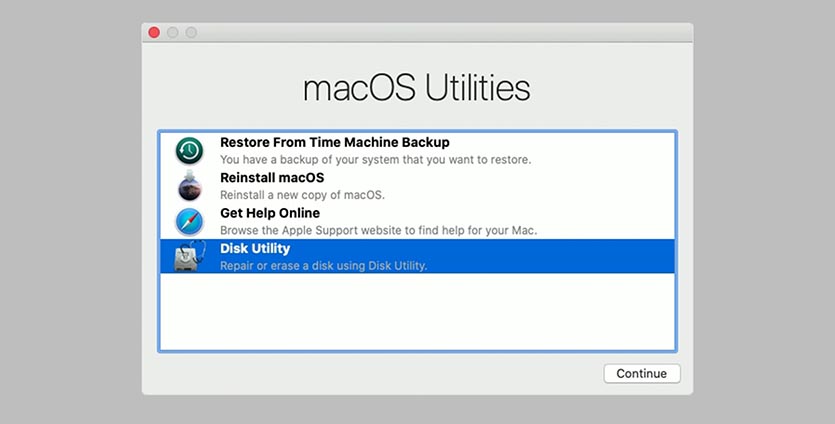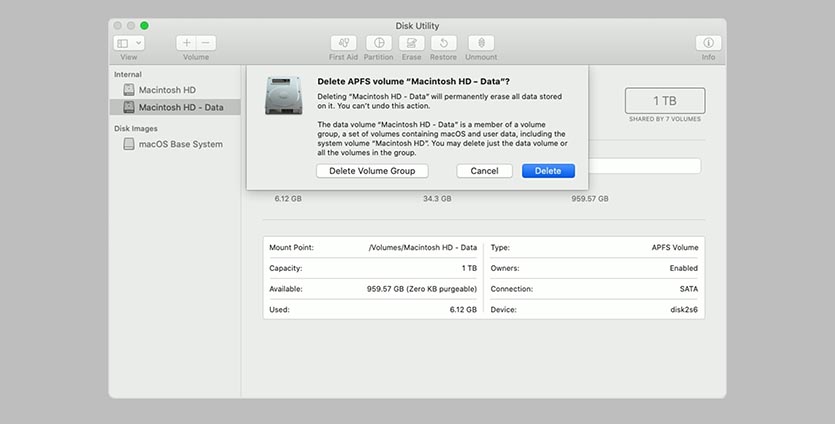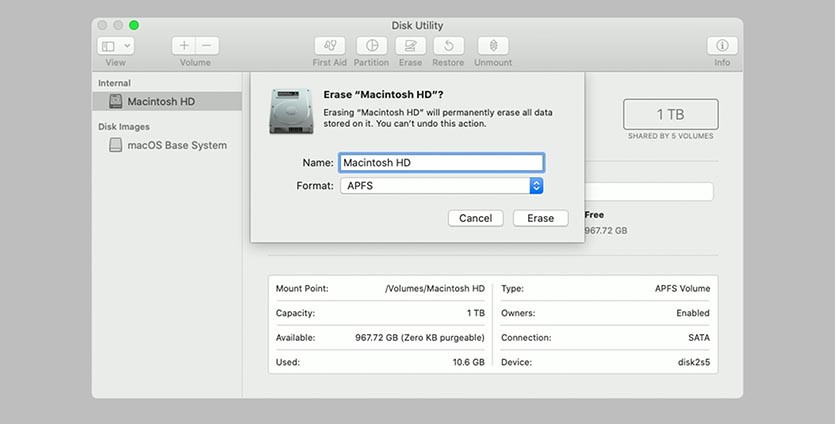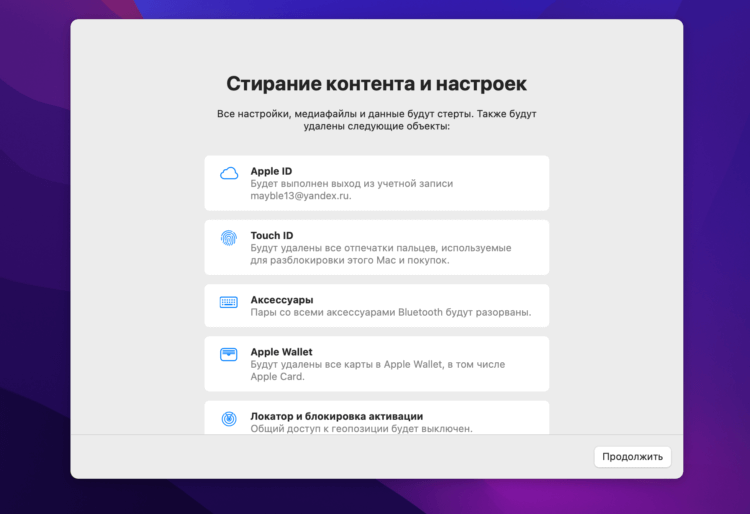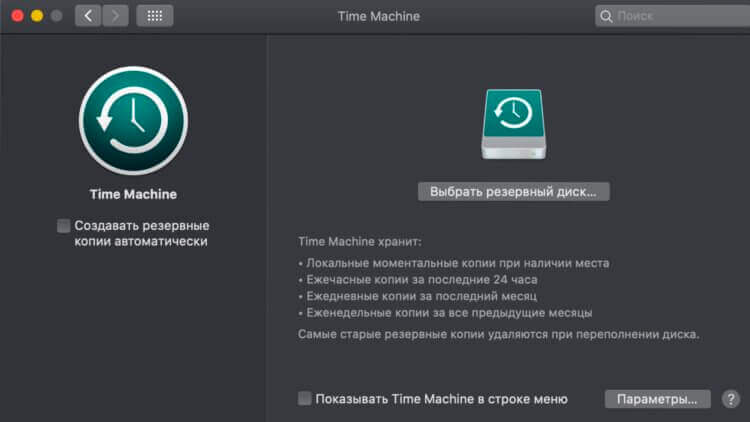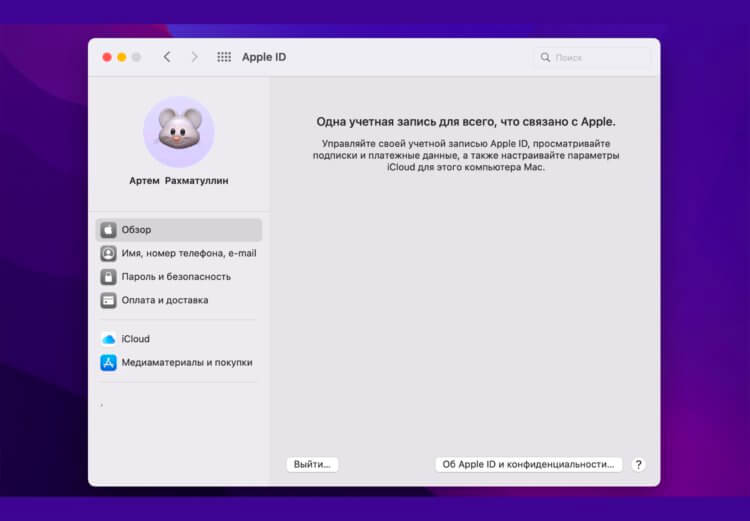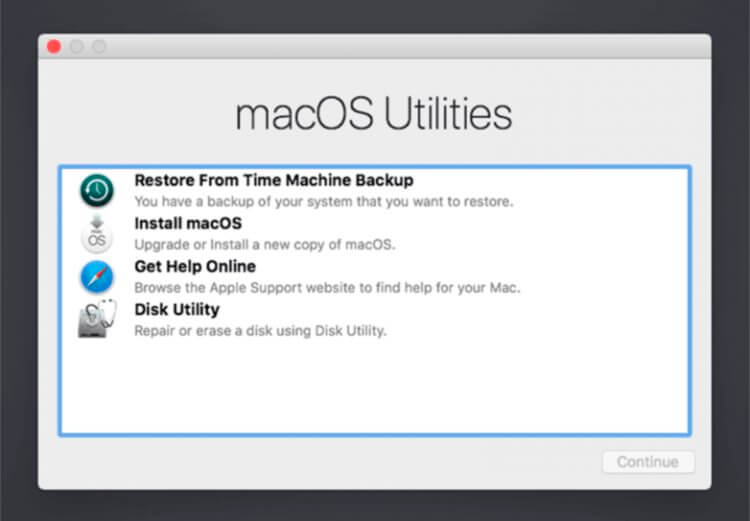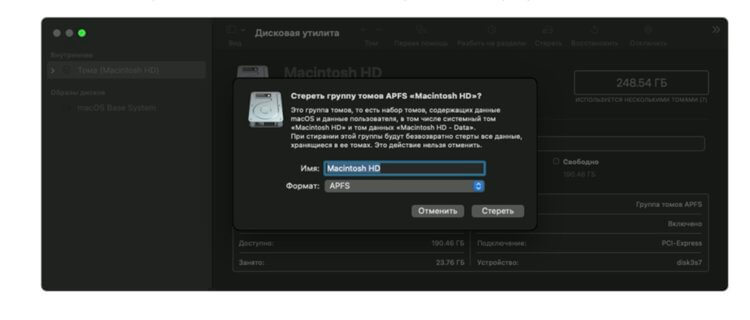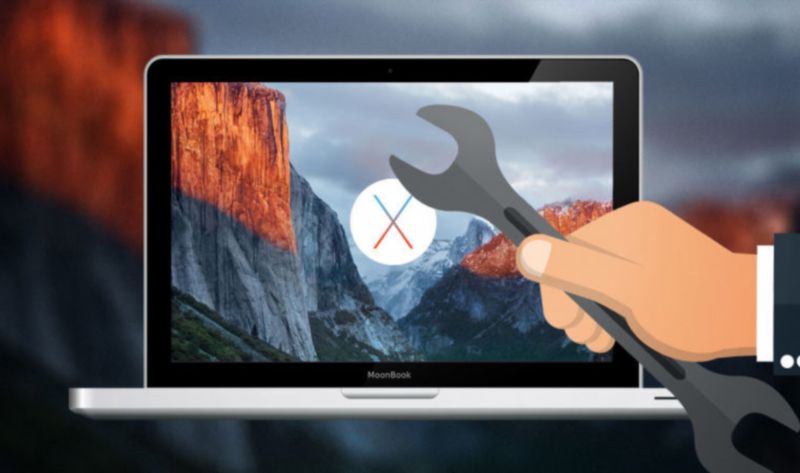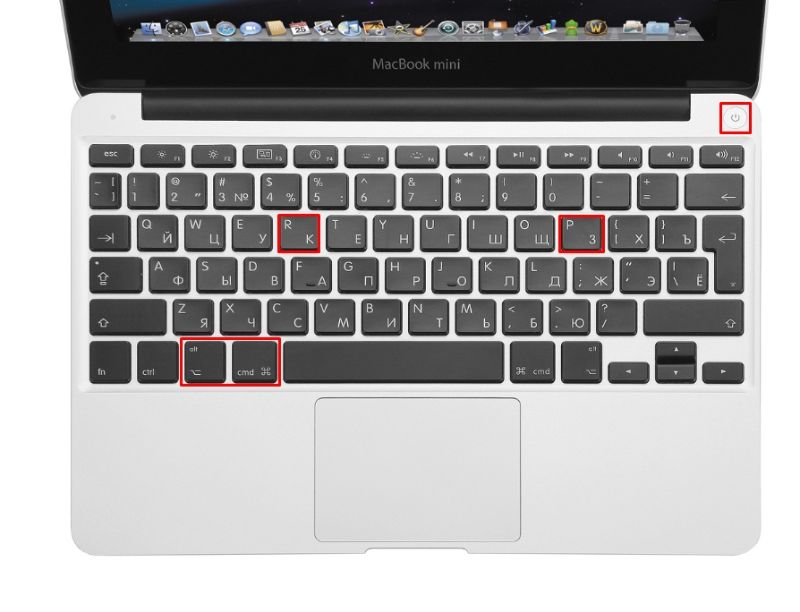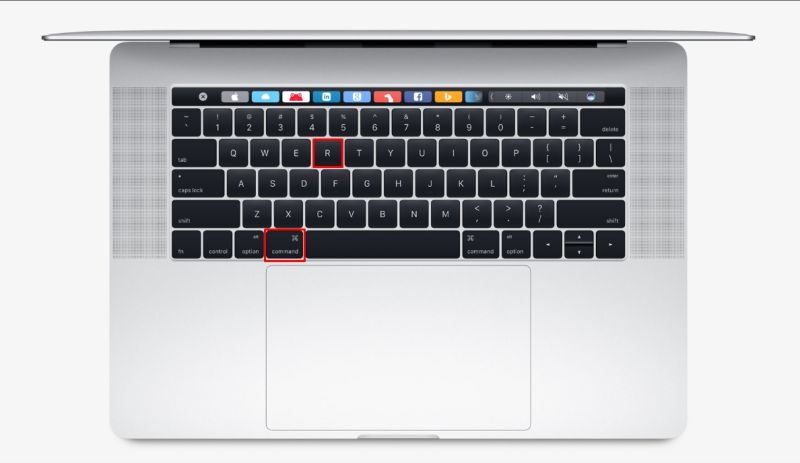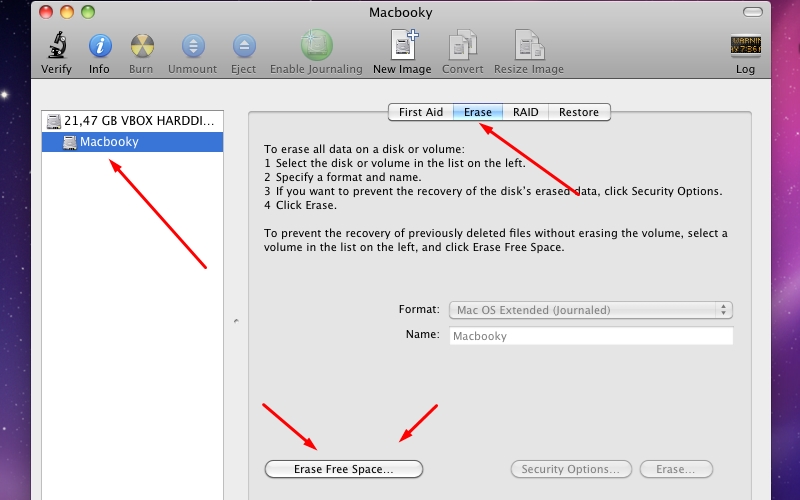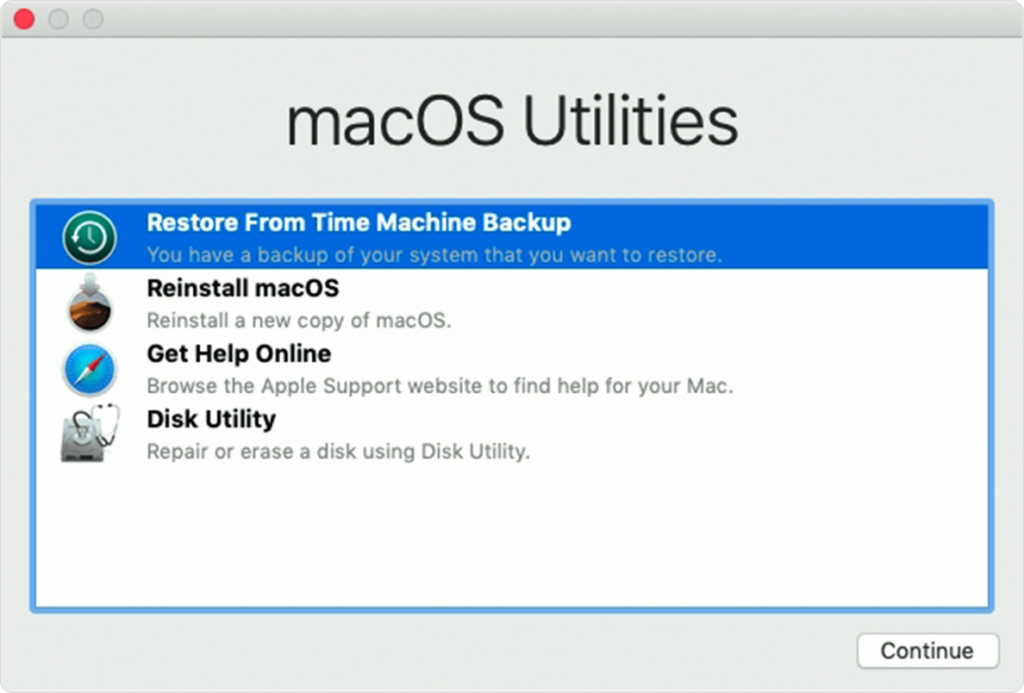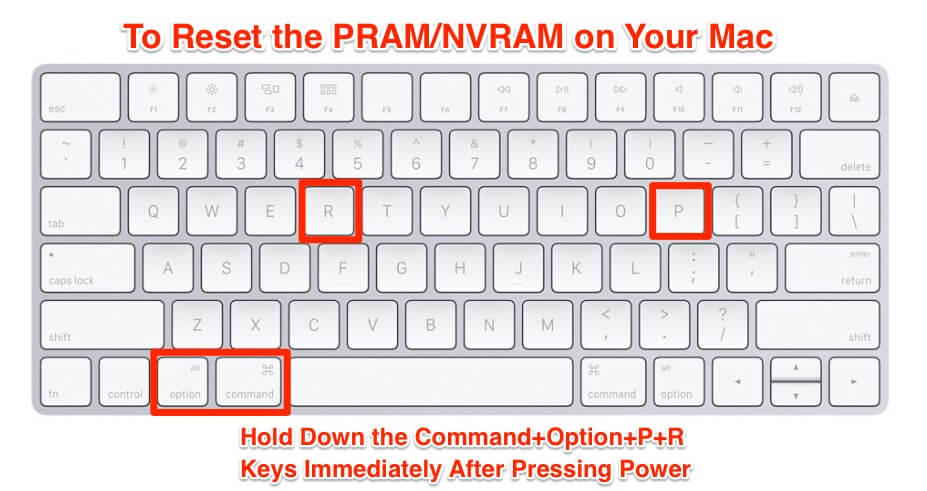Как сделать сброс настроек на макбуке
Как сбросить Mac до заводских настроек
Разработчики Apple предусмотрели быстрый и удобный способ очистить iPhone от пользовательских данных, настроек и приложений. Это может пригодиться, например, при подготовке устройства к продаже или передаче другому человеку.
На Mac нет такого быстрого способа привести компьютер к заводскому состоянию. Нужно проделать определенные действия вручную.
Как сбросить Mac быстрее всего
Самый простой способ привести компьютер Apple к заводскому состоянию – удалить данные с системного диска и переустановить macOS.
1. Создаем резервную копию всех необходимых данных в iCloud либо на внешнем диске через Time Machine или сторонние приложения.
2. Переходим в Системные настройки – Apple ID, отключаем функцию Найти Mac и выходим из учетной записи Apple ID.
3. Перезагружаем Mac.
4. Во время загрузки компьютера зажимаем клавиши Command + R для запуска компьютера из режима восстановления.
5. После загрузки в меню выбираем Дисковую утилиту и нажимаем кнопку Продолжить.
6. В боковом меню выбираем системный диск и удаляем один или несколько имеющихся на нем томов.
7. Нажимаем кнопку Стереть и указываем тип новой файловой системы Mac OS Extended (для macOS Sierra или более старых версий ОС) или APFS (для macOS High Sierra или более новых версий ОС).
8. Система может запросить логин и пароль от используемой учетной записи Apple ID.
9. После окончания форматирования завершаем работу Дисковой утилиты и возвращаемся к главному меню.
10. Выбираем пункт Переустановить macOS.
11. Производим чистую установку операционной системы и первоначальную настройку Mac.
Все! Вы получили чистый компьютер с переустановленной ОС, без личных данных и приложений.
Как сбросить Mac до заводских настроек
Все мы любим технику Apple за простоту. Компьютеры Mac здесь не исключение. Чтобы выполнить то или иное действие, вам не нужно лезть внутрь настроек, искать разные инструкции и тому подобное. Обычно все происходит на интуитивном уровне: зашел, включил нужный тумблер и пошел работать дальше. Однако изъяны все же встречаются. Например, купертиновцы по неясной для нас причине не продумали быстрый сброс Mac до заводских настроек. Во всяком случае, так было до выхода новой macOS Monterey. И пусть хоть кто-нибудь скажет теперь, что обновление вышло минорным.
Предлагаем вам два способа быстрого сброса настроек на Mac.
По существу, сценарий, когда вам точно понадобится стереть все данные на Mac только один — подготовка перед продажей. Конечно, чистая macOS работает гораздо быстрее, но опыт использования подсказывает, что для увеличения скорости работы МакБука достаточно лишь его перезагрузить.
Если вы являетесь счастливым обладателем Mac на macOS Monterey, вам повезло вдвойне. Во-первых, ваш компьютер поддерживает актуальную версию операционной системы, а во-вторых, сброс до заводских настроек займет у вас совсем немного времени.
Чтобы полностью очистить Mac, вам необходимо:
Сброс до заводских настроек здорового человека.
Да, все вот так просто. Даже и не знаю почему Стив Джобс и его команда не додумались до этого раньше. Может быть на то есть какие-то объективные причины, о которых я не знаю? Обязательно напишите об этом в комментарии ниже.
Как создать резервную копию на Mac
Перед тем, как полностью сбросить настройки, обязательно сделайте резервную копию всех данных. Так вы сможете сберечь все ценные файлы, которые могут храниться на вашем устройстве. Предпочтительнее всего использовать для этих целей внешний SSD.
Скорее всего в процессе выполнения инструкции, описанной выше, Mac сам вам предложит провести данную процедуру, однако мы все же напомним алгоритм:
Семь раз отмерь, один раз создай резервную копию.
Подписывайтесь на нас в Яндекс.Дзен, там вы найдете много полезной информации из мира мобильных технологий.
Как cтереть все данные на Mac
А вот владельцам яблочных компьютеров, которые не обновились до macOS Monterey повезло меньше. Но расстраиваться все равно не стоит. С помощью данной инструкции вы сможете удалить все файлы с компьютера Mac без боли, без операции, за один сеанс.
Чтобы сбросить Mac под управлением macOS Catalina и более ранних версий, вам необходимо:
Выйдите из учетной записи Apple ID.
Дисковая утилита macOS.
Дисковая утилита macOS.
Не знаю, как вы, а я бы поставил Monterey только ради того, чтобы не париться с данной проблемой. Тем более, что у новой яблочной системы есть еще куча других достойных фишек, которые заслуживают нашего с вами внимания.
При возникновении каких-либо трудностей обязательно пишите в наш Телеграм-чат или в комментарии ниже. Есть ли те, кто опробовали новый способ удаления данных на Monterey? Как все прошло?
Новости, статьи и анонсы публикаций
Свободное общение и обсуждение материалов
Лонгриды для вас
Возврат на iOS 14 после обновления на бету iOS 15 возможен. Правда, без компьютера и кабеля Lightning обойтись не получится. Рассказываем, что ещё нужно, чтобы откатить iPhone на предыдущую версию ОС
Несмотря на то что Стив Джобс завещал ни в коем случае не слушать пользователей, современная Apple не брезгует тем, чтобы прислушаться к здравому мнению. В результате наши с вами идеи стали основой ключевых продуктов компании
Не обновляется iPhone? Вы такой точно не один. Разбираем самые популярные причины, из-за которых смартфоны Apple не могут установить новую версию iOS, и рассказываем, что делать в таких ситуациях
Сброс Макбука до заводских настроек: варианты и инструкции
Сбросить личные настройки ноутбука или моноблока от Apple можно во многих случаях. Если ваша система начала долго загружаться, тормозить во время работы, необходимые вам программы перестали открываться и многое другое, то в таком случае сброс просто необходим. Чтобы разобраться в том, как сбросить Макбук до заводских настроек, читайте нашу инструкцию.
Возможные методы
Для начала необходимо определить степень проблемы, которая у вас возникла. Существуют два способа сбросить систему:
Во многих случаях (например, зависание системы или программы) достаточно просто перезагрузить компьютер. Перед тем, как сбросить Macbook Air, Pro или iMac до заводских настроек с помощью переустановки, сделайте резервную копию всех важных файлов и программ, поскольку данный метод предполагает очистку жесткого диска.
Второй вариант более простой и лояльный – сбросить только системные параметры, но всю информацию на диске оставить нетронутой. Рассмотрим оба варианта пошагово.
Как восстановить Macbook Air, Pro, iMac к заводским настройкам?
Этот способ подойдет в том случае, если проблема с компьютером несерьезная и некритичная. Например, долгое включение, неисправная работа какой-либо программы и т.д. В любом случае рекомендуем вам воспользоваться сначала данным методом, прежде чем переходить к переустановке. Чтобы сбросить заводские параметры, придерживайтесь следующим шагам:
Как восстановить macbook air, Pro, iMac к заводским настройкам: переустановка ОС
Перед этим процессом вам необходимо выполнить следующие действия:
Восстановить macbook air, pro или iMac к заводским настройкам таким способ не получится без подключенного интернета.
После завершения закачки устройство распакует все файлы и перезагрузится. Далее появится главный экран с настройками. Авторизуйтесь с аккаунта Apple ID, выберите язык системы и так далее.
Если у вас нет возможности подключения к интернету, тогда вам понадобится загрузочная флешка с дистрибутивом. Однако без скачанного из сети установщика ОС все равно ничего не получится. Теперь вы знаете, как сбросить настройки на макбуке двумя разными способами и сможете применить их на практике.
Как сбросить Mac до заводских настроек
Случается, что MacBook начинает работать некорректно, выдавать различные ошибки или подтормаживать. В таком случае совсем необязательно переустанавливать macOS — достаточно сбросить MacBook до заводских настроек (провести Hard Reset).
Прежде чем передавать свой Mac другому пользователю, вы должны выйти из своего Apple ID, стереть все свои данные, ну и внешне подготовить свойMacBook, придать ему адекватный вид. Потому что ни один пользователь не захочет покупать Mac в плохом состоянии.
Как создать резервную копию Mac
Прежде чем приступить к подготовке Mac к продаже— создайте резервную копию. Это делать нужно не просто на всякий случай, а обязательно. Иначе, если в процессе что-то пойдет не так, придется обращаться всервисный центр Apple iLab.
Резервные копии Mac создаются с помощью специального инструмента — Time Machine. Для того, чтобы создать копию данных вашего Mac понадобится внешний накопитель, который будет выступать хранилищем сохраняемых данных.
Компания Apple предлагает несколько вариантов внешнего накопителя, на который можно сохранить копию:
Создаем копию данных Mac:
Time Machine работает автоматически и может сохранять резервные копии по времени. Это и удобно, и проблемно одновременно. Ведь ваше внешнее хранилище всегда должно быть доступно и на нем постоянно должна быть память. Да, сервис может самостоятельно заменять старые копии на новые, но такие варианты не всегда подходят.
Есть второй вариант создания резервной копии, через копирование всех нужных данных с Mac на iCloud. Как по мне, так это идеальный вариант для нашего случая с продажей или передачей вашего устройства.
Скорее всего, вам понадобится оформить платную подписку, мне пока хватает 50Гб, но если ваши файлы имеют больший вес — нужно брать другой тарифный план. К примеру, 200Гб вполне должно хватить для хранения своих файлов — стоит он всего 3$ в месяц.
Выход из всех учетных записей
При передаче Mac третьей особе важно не только выйти из своего iCloud, но также повыходить из всех других записей под вашим ником. Сделать это можно во вкладке «Системные настройки» → «Учетные записи интернета». Просто нажимаете на «минус» и удаляете записи.
Отключение всех аксессуаров Bluetooth
Не будет лишним отключиться от всех аксессуаров Bluetooth и почистить список подключаемых устройств. На всякий случай или если вы хотите передать свой Mac родственникам.
Сброс NVRAM
Apple говорит о том, что сброс NVRAM важен, потому что он помогает восстановить настройки безопасности по умолчанию
Вот как это сделать:
Восстановление MacOS
Процедура восстановления начальной версии macOS не требует внешних накопителей. Для того, чтобы восстановить MacOS нужно сразу после включения Mac зажать:
Важно:отпустить клавиши стоит сразу после появления глобуса или логотипApple. Важно наличие стабильного Wi-Fi.
Когда процесс будет завершен, вы увидите окно утилит macOS:
Завершение сброса заводских настроек:
Заключение
Сброс настроек завершен. Надеюсь, что инструкция была вам полезной. Не забывайте, что для продажи Mac важно сделать скриншоты состояния аккумулятора, а также хранилища и общего состояния устройства.
Как сбросить MacBook или iMac до заводских настроек
Создатели устройств Apple разработали функцию быстрого сброса системы на Iphone. Таким образом можно очистить телефон от лишних приложений, данных и настроек. Но в компьютерах Mac такой функции нет. А она была бы полезна при продаже устройства или просто передачи его другому человеку. Сброс системы Mac может понадобиться и когда систему не получается переустановить. Далее разберем, как сбросить MacBook или iMac до заводских настроек.
Подготовка к сбросу
Перед сбросом системы следует создать копию. Можно просто перенести важные файлы на съемный носитель или сделать резервную копию с помощью Time Machine.
Перед началом переустановки важно выйти из всех учетных записей на устройстве:
Также следует отсоединить от компьютера все дополнительные устройства:
Во время переустановки системы устройство должно заряжаться. Необходимо подключить его к сети питания и интернету.
Если к компьютеру подключены Bluetooth- девайсы, то их тоже нужно отсоединить. Для этого:
Отключение Bluetooth-устройств необязательно, но предотвращает случайное соединение с девайсами, находящимися рядом с компьютером.
Быстрый способ
Самое простое и быстрое решение для сброса компьютера до заводских настроек- удаление данных с системного диска и дальнейшая переустановки ОС. Делается это следующим образом:
Таким способом вы можете легко переустановить систему, не вводя личные данные и не используя сторонний приложения.
Сброс NVRAM
NVRAM или Non Volatile Random Access Memory- это энергонезависимая память. Информация из этого вида памяти не удаляется при отключении электроэнергии. Именно в NVRAM в MacBook хранятся настройки, которые могут влиять на загрузку системы.
При возникновении проблем с её загрузкой, можно сбросить значения NVRAM. Для этого:
При правильном выполнении каждого пункта, настройки NVRAM сбросятся.
Если откат до заводских настроек не работает
Иногда MacBook может не реагировать на попытки сброса системы. Это может происходить по нескольким причинам, самая частая из которых- контроллер управления системой SMC. Для решения проблемы нужно сбросить SMC. Для устройств Apple со съемной и несъемной батареей алгоритм сброса будет отличаться.
Если у вас MacBook со съемной батареей, то необходимо:
Теперь компьютер должен работать без проблем.
Для устройств с несъёмным аккумулятором алгоритм будет следующим:
После этого компьютер будет включаться и загружаться без сбоев.
Если сброс настроек SMC не помогает, то проблема может быть в самом устройстве компьютера. Следует обратиться в сервисный центр Apple.